Trong thế giới công nghệ hiện đại, dữ liệu cá nhân và doanh nghiệp luôn đối mặt với vô vàn mối đe dọa. Ngoài các sự cố hỏng ổ đĩa, xóa nhầm hay các tai nạn không lường trước, ransomware nổi lên như một hiểm họa đáng sợ. Đây là một loại mã độc có khả năng mã hóa toàn bộ ổ đĩa lưu trữ, khiến bạn không thể truy cập tập tin trừ khi chấp nhận trả tiền chuộc cho kẻ tấn công. Tuy nhiên, bạn hoàn toàn có thể chủ động bảo vệ tài sản số của mình bằng cách thiết lập một hệ thống sao lưu dữ liệu tự động, đa lớp.
Việc tạo ra các bản sao lưu thường xuyên và lưu trữ chúng trên nhiều thiết bị trong mạng gia đình sẽ giúp bạn đi trước tin tặc một bước. Hơn thế nữa, bạn có thể tận dụng các công cụ tự động hóa để loại bỏ phiền phức khi phải sao lưu thủ công. Nếu đây là giải pháp bạn đang tìm kiếm, congnghemoi.net sẽ cung cấp hướng dẫn chi tiết cách bạn có thể xây dựng một hệ thống sao lưu hoàn toàn tự động sử dụng Veeam Backup Agent, Robocopy và Windows Task Scheduler.
Thiết Lập Veeam Backup Agent: Nền Tảng Sao Lưu Ban Đầu
Veeam Backup Agent là trái tim của hệ thống tự động hóa sao lưu này. Đây là một công cụ freemium mạnh mẽ cho phép bạn tạo các bản sao lưu chọn lọc hoặc toàn bộ dữ liệu trên máy tính hàng ngày. Nó rất dễ sử dụng và bạn có thể thiết lập tần suất sao lưu để tự động hóa một phần quy trình. Dưới đây là cách bạn có thể cấu hình Veeam Backup Agent trên Windows 11:
- Truy cập website của Veeam và tải xuống file .zip cho Veeam Backup Agent sau khi đăng ký tài khoản.
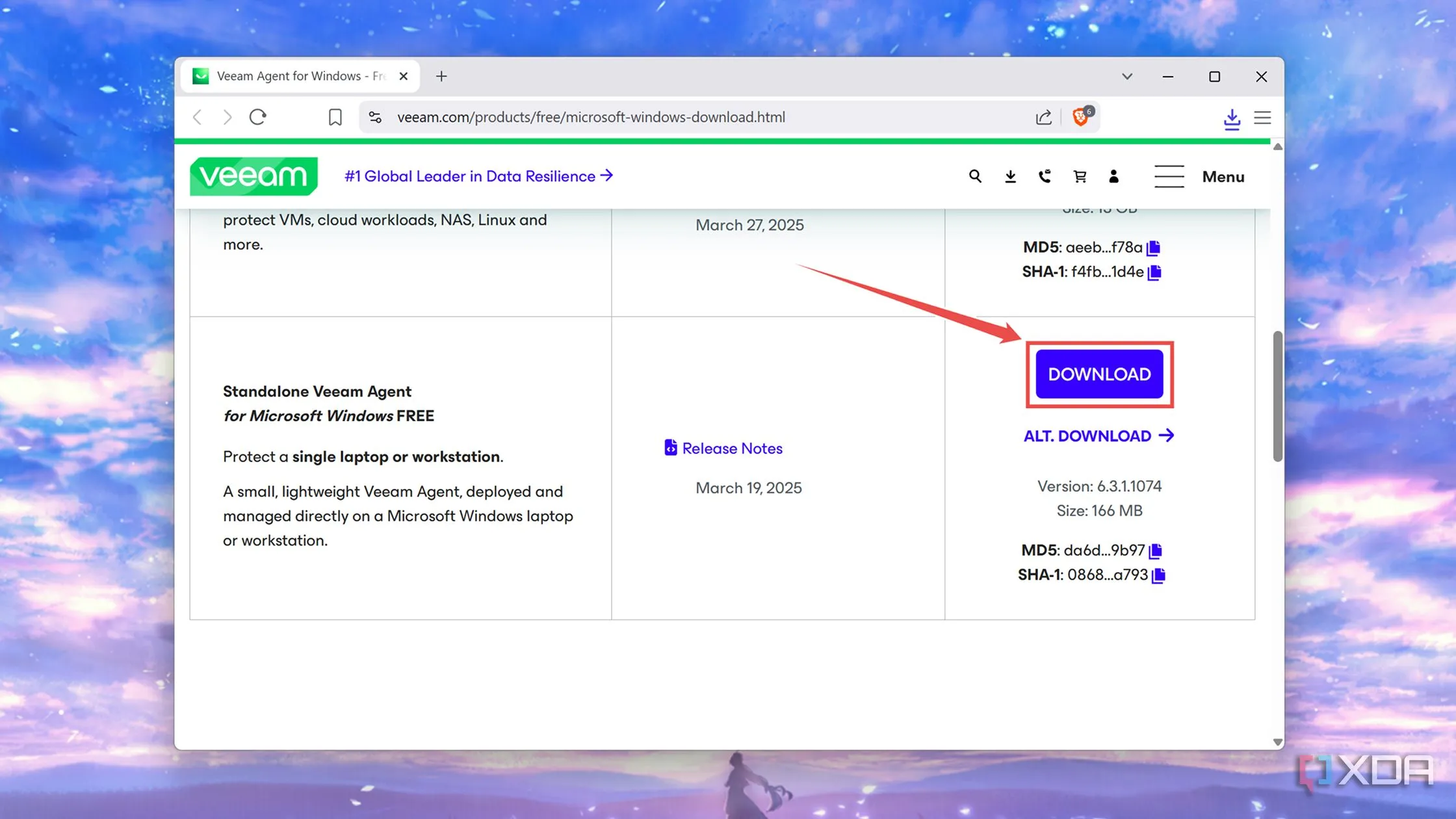 Giao diện tải xuống Veeam Backup Agent từ website chính thứcBạn không cần phải chi trả bất kỳ khoản phí nào để tạo một tài khoản Veeam miễn phí.
Giao diện tải xuống Veeam Backup Agent từ website chính thứcBạn không cần phải chi trả bất kỳ khoản phí nào để tạo một tài khoản Veeam miễn phí. - Giải nén file .zip vừa tải xuống và chạy file setup.exe với quyền quản trị viên.
- Nhấn Next tại tab Recovery Media.
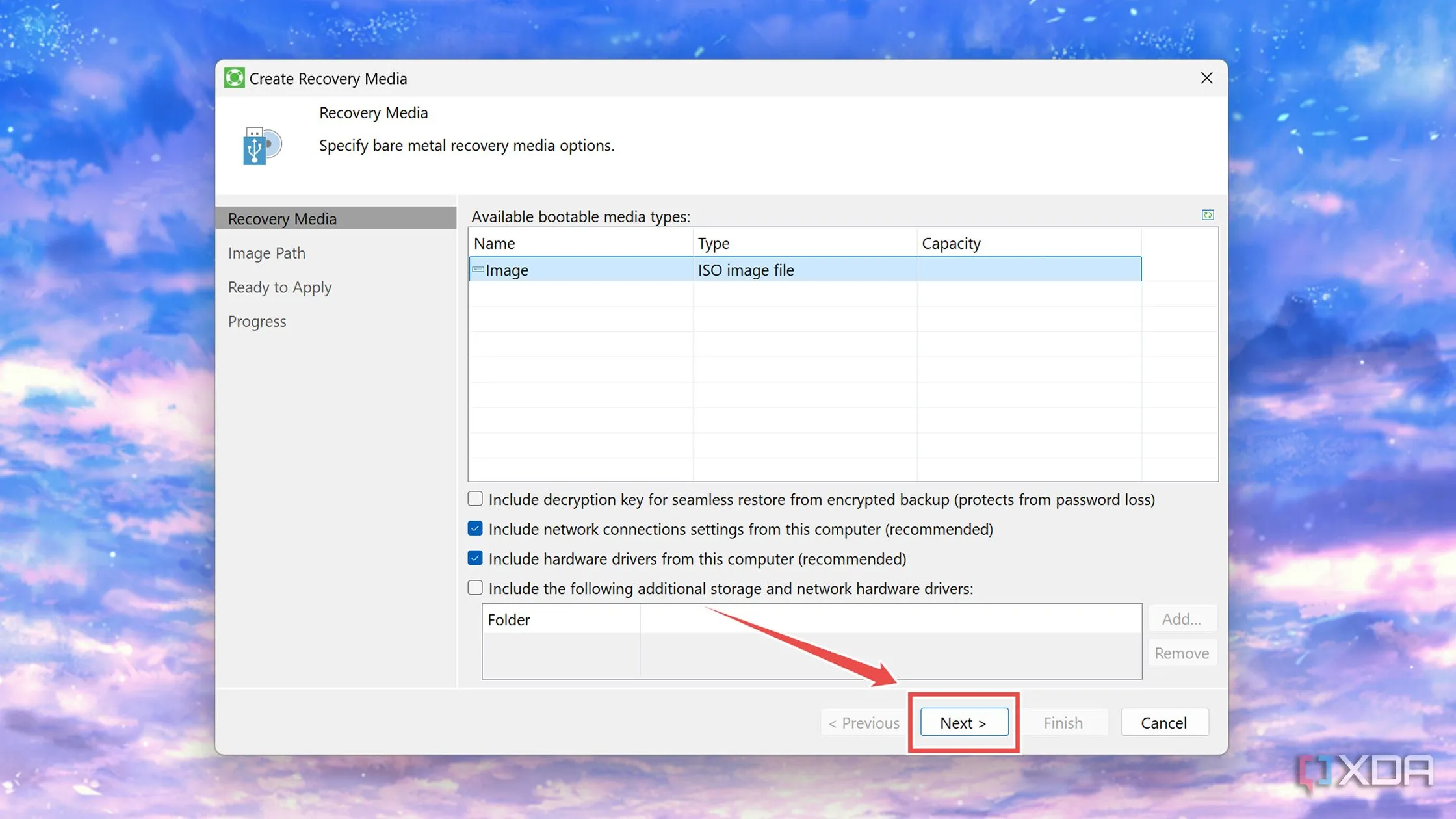 Bước tiếp theo trong cài đặt Veeam Recovery Media
Bước tiếp theo trong cài đặt Veeam Recovery Media - Nhấp vào nút Browse và chọn vị trí mà bạn muốn lưu hình ảnh khôi phục (recovery image).
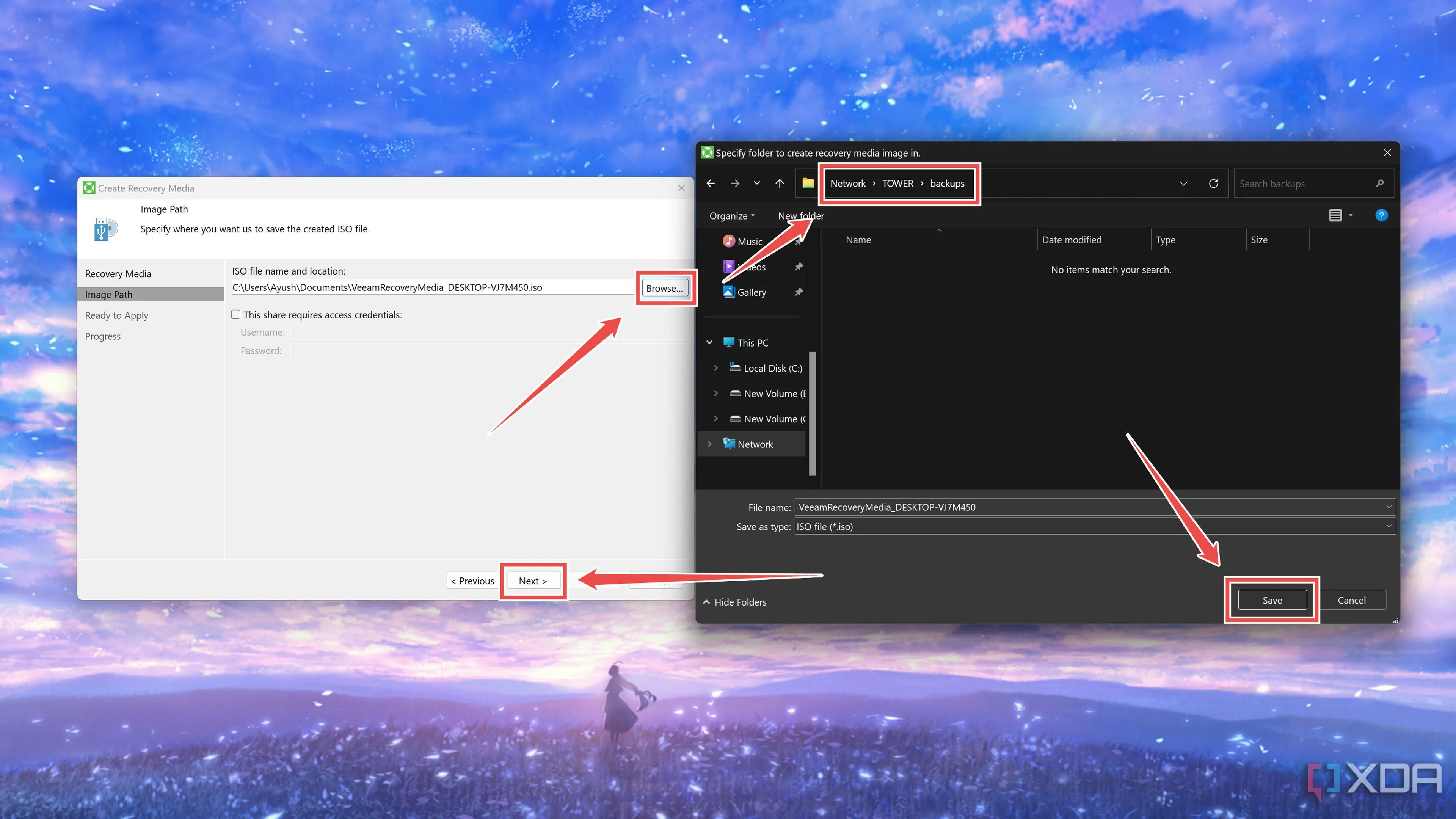 Chọn vị trí lưu trữ ảnh khôi phục của Veeam Backup
Chọn vị trí lưu trữ ảnh khôi phục của Veeam Backup - Nhấn Next hai lần, sau đó chọn Finish và chờ đợi trình hướng dẫn tạo hình ảnh khôi phục.
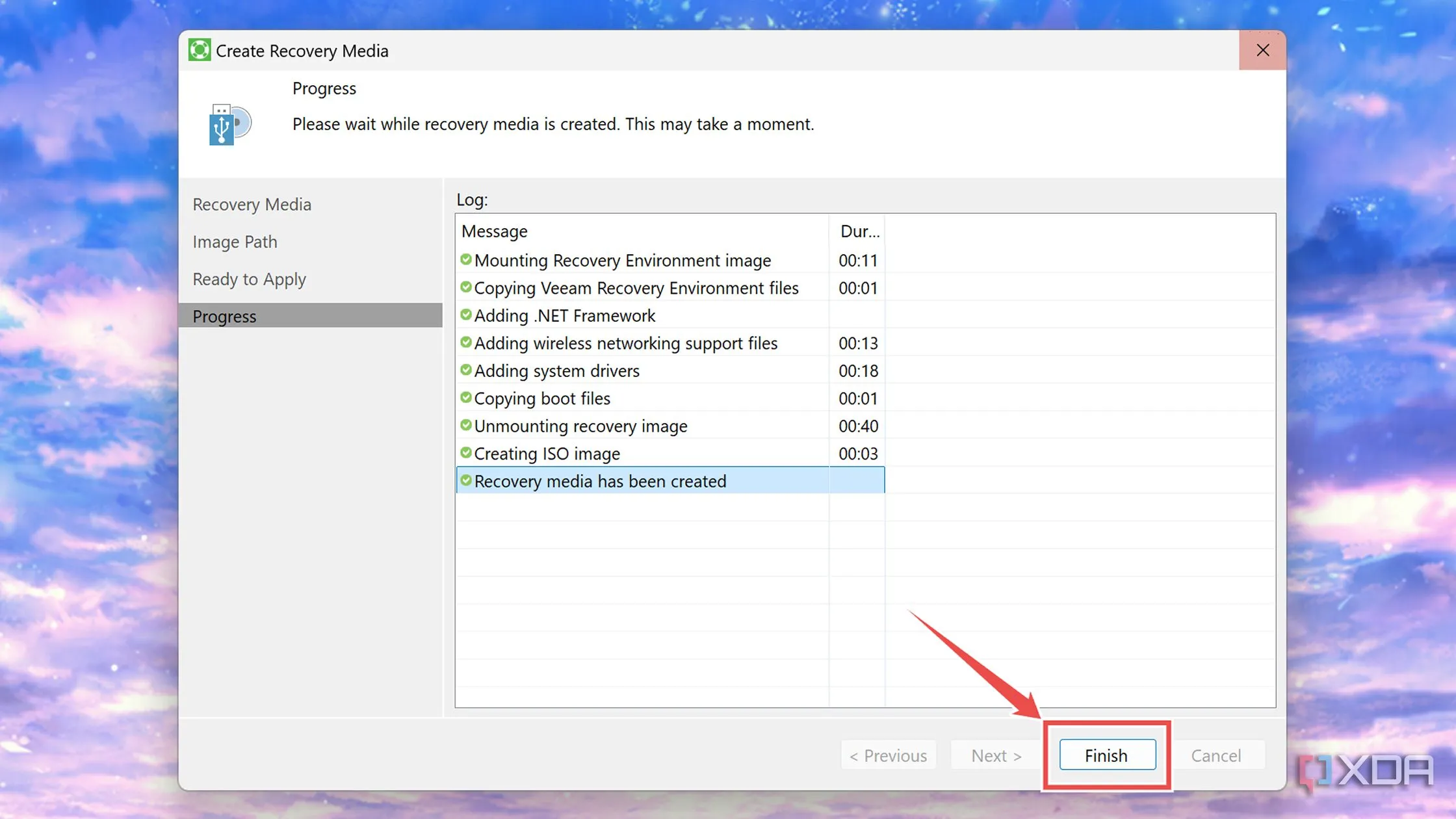 Hoàn tất quá trình tạo ảnh khôi phục Veeam
Hoàn tất quá trình tạo ảnh khôi phục Veeam - Khi cửa sổ Veeam Backup Agent hiện lên, nhấp vào nút menu, di chuột qua Job, và chọn Edit job.
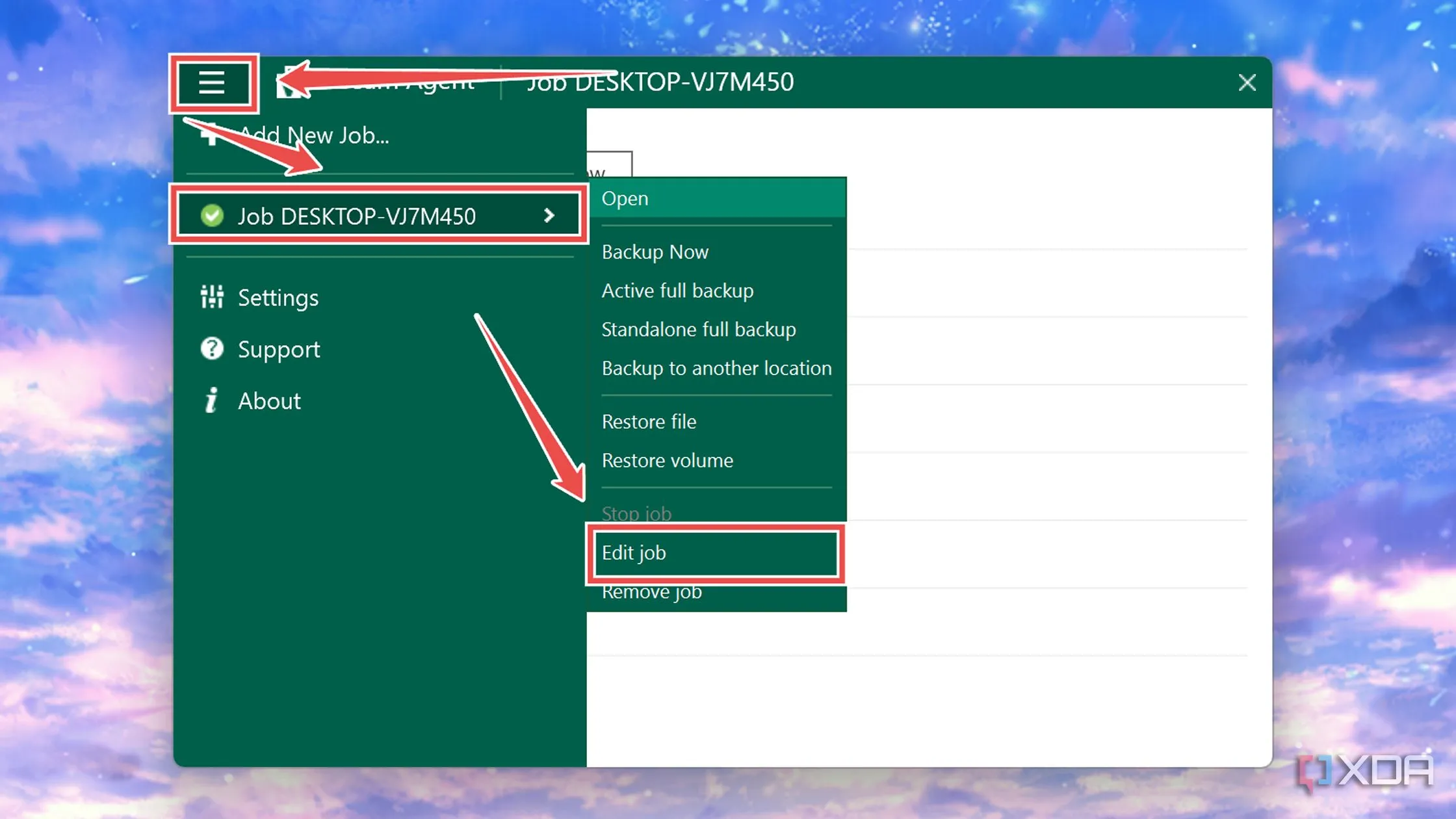 Chỉnh sửa Job sao lưu trong Veeam Backup Agent
Chỉnh sửa Job sao lưu trong Veeam Backup Agent - Nếu muốn, bạn có thể thay đổi Tên của Backup Job và nhấn Next.
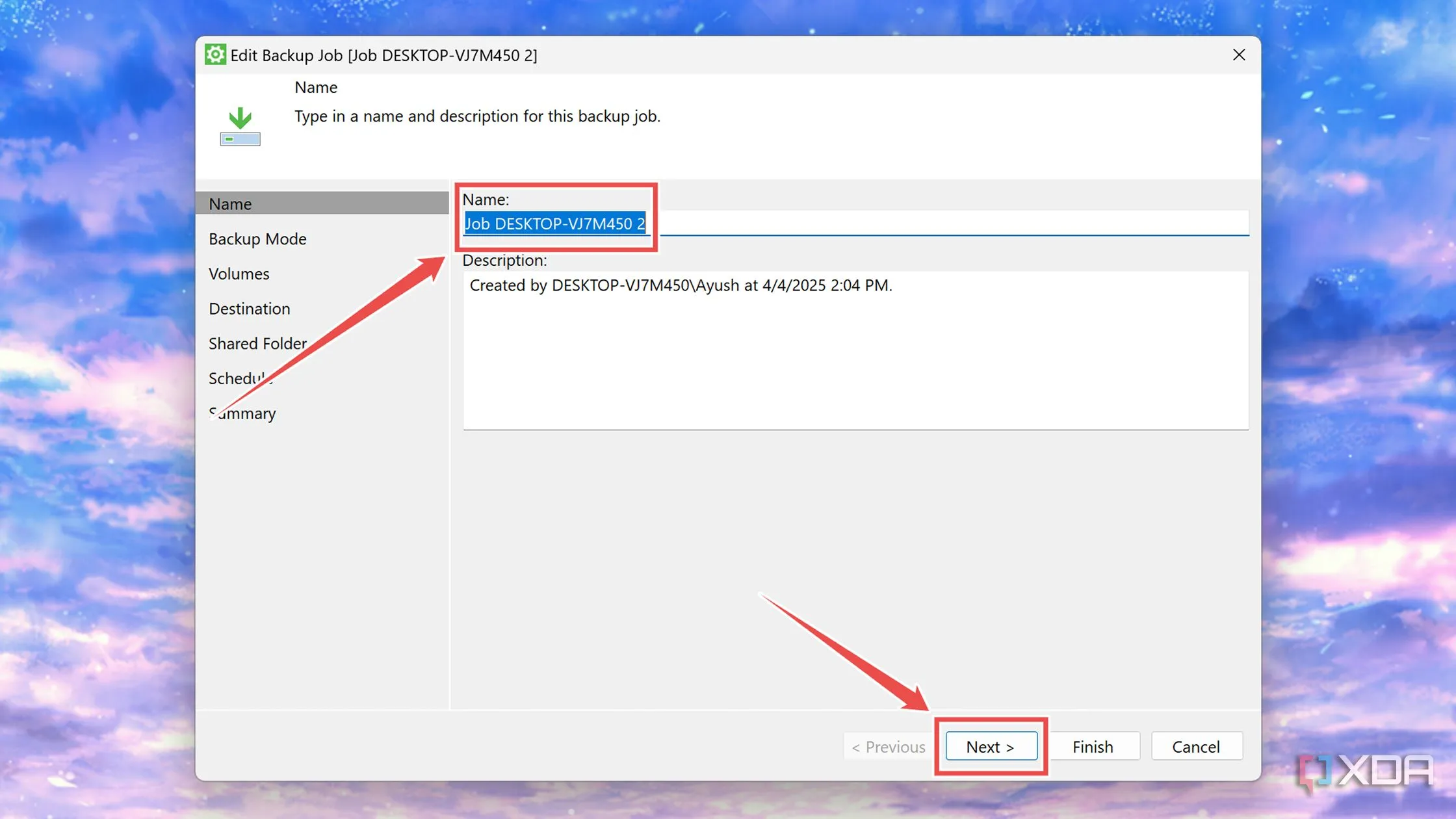 Đặt tên cho Job sao lưu trong Veeam Backup AgentHãy đảm bảo bạn nhấn nút Next sau mỗi bước trong phần này.
Đặt tên cho Job sao lưu trong Veeam Backup AgentHãy đảm bảo bạn nhấn nút Next sau mỗi bước trong phần này. - Chọn phương pháp Sao lưu ưu tiên của bạn.
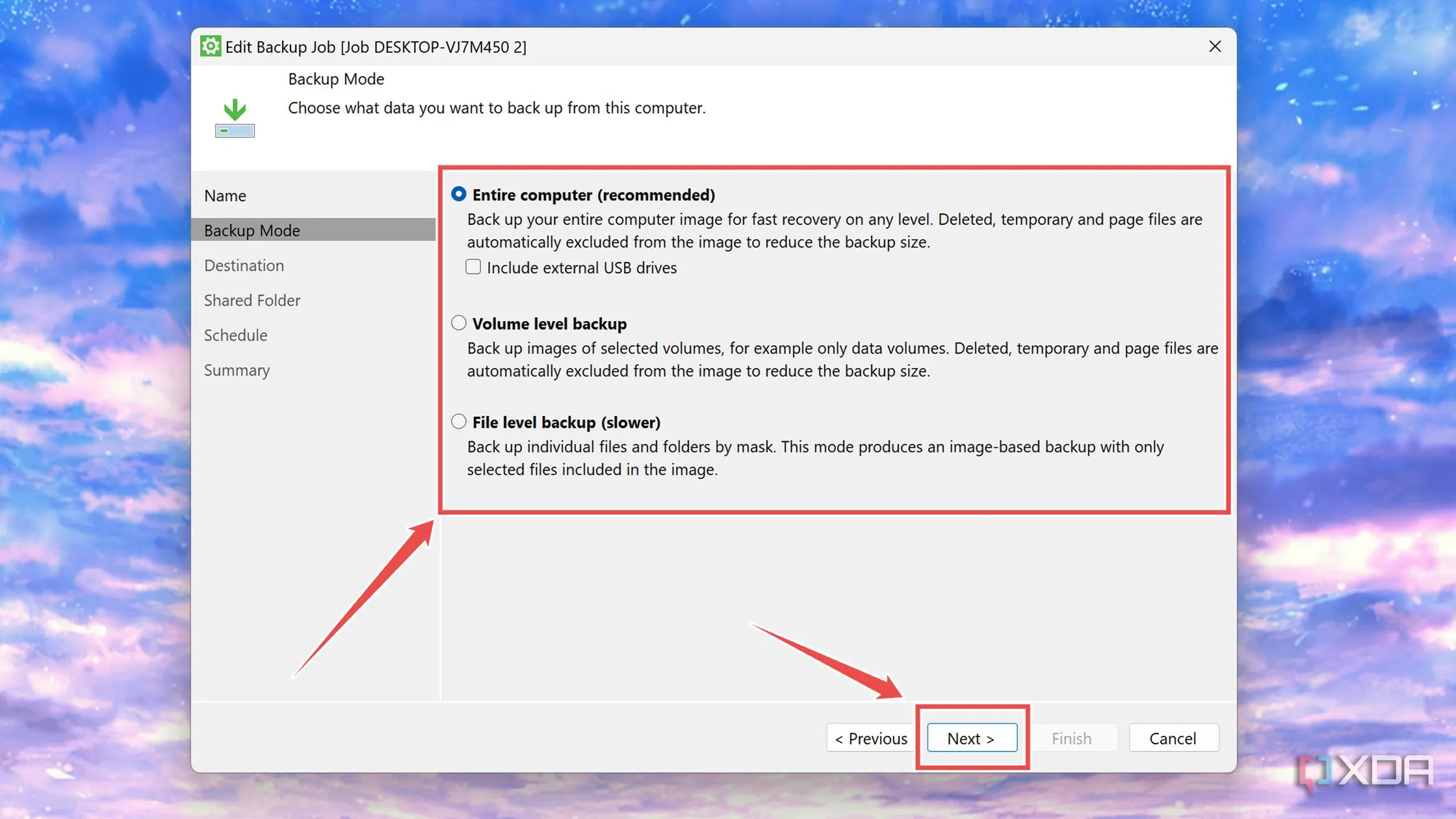 Lựa chọn phương thức sao lưu dữ liệu trong Veeam
Lựa chọn phương thức sao lưu dữ liệu trong Veeam - Chọn Điểm đến cho hình ảnh sao lưu.
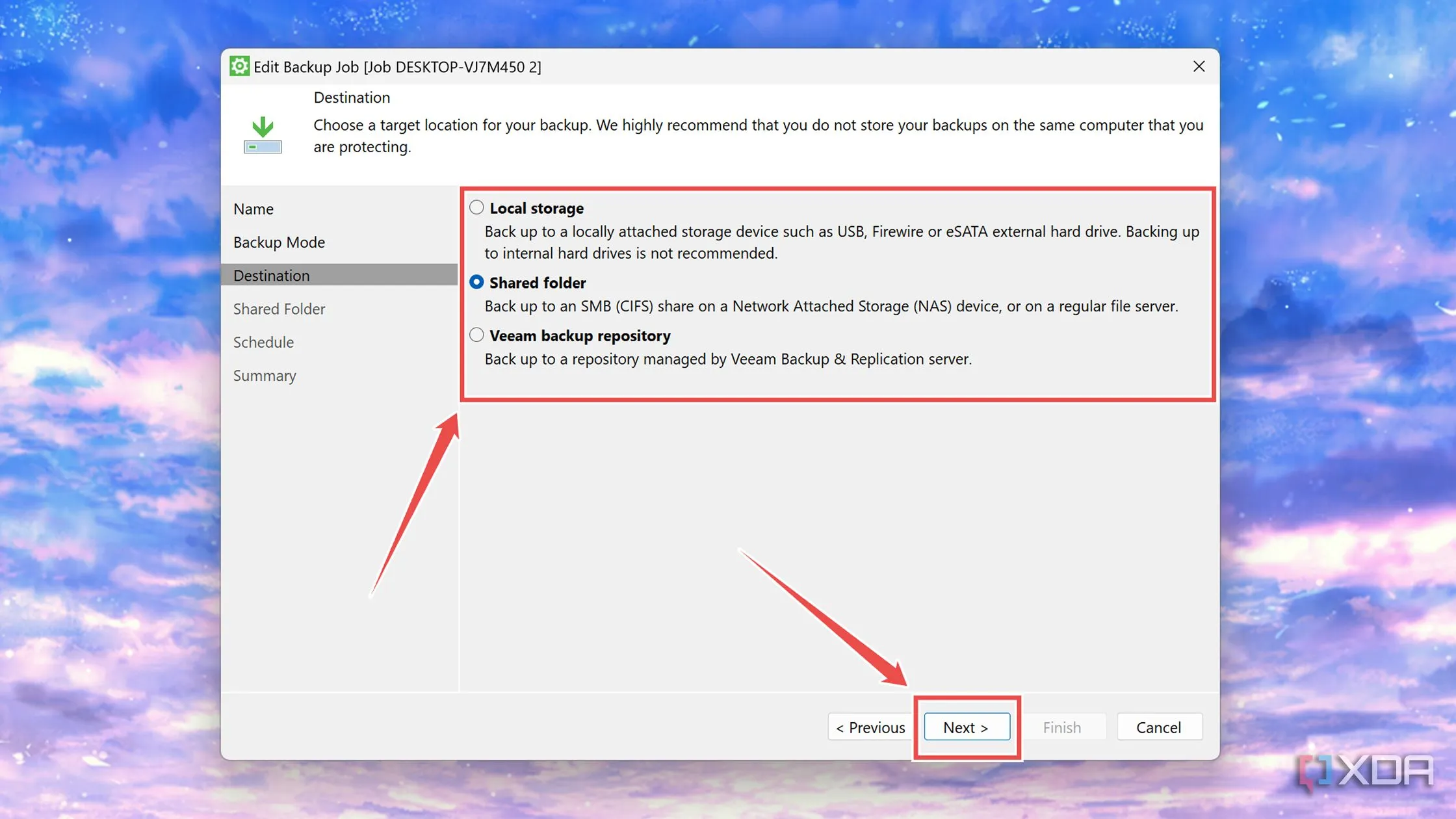 Chọn đích đến cho bản sao lưu của VeeamBạn có thể chọn một SMB share được bảo vệ bằng mật khẩu trên NAS, ổ đĩa ngoài hoặc đĩa iSCSI/NFS share tùy theo nhu cầu.
Chọn đích đến cho bản sao lưu của VeeamBạn có thể chọn một SMB share được bảo vệ bằng mật khẩu trên NAS, ổ đĩa ngoài hoặc đĩa iSCSI/NFS share tùy theo nhu cầu. - Nhấn nút Browse trong tab Local Storage hoặc Shared Folder và chọn thư mục mà bạn muốn ứng dụng lưu trữ các tập tin sao lưu.
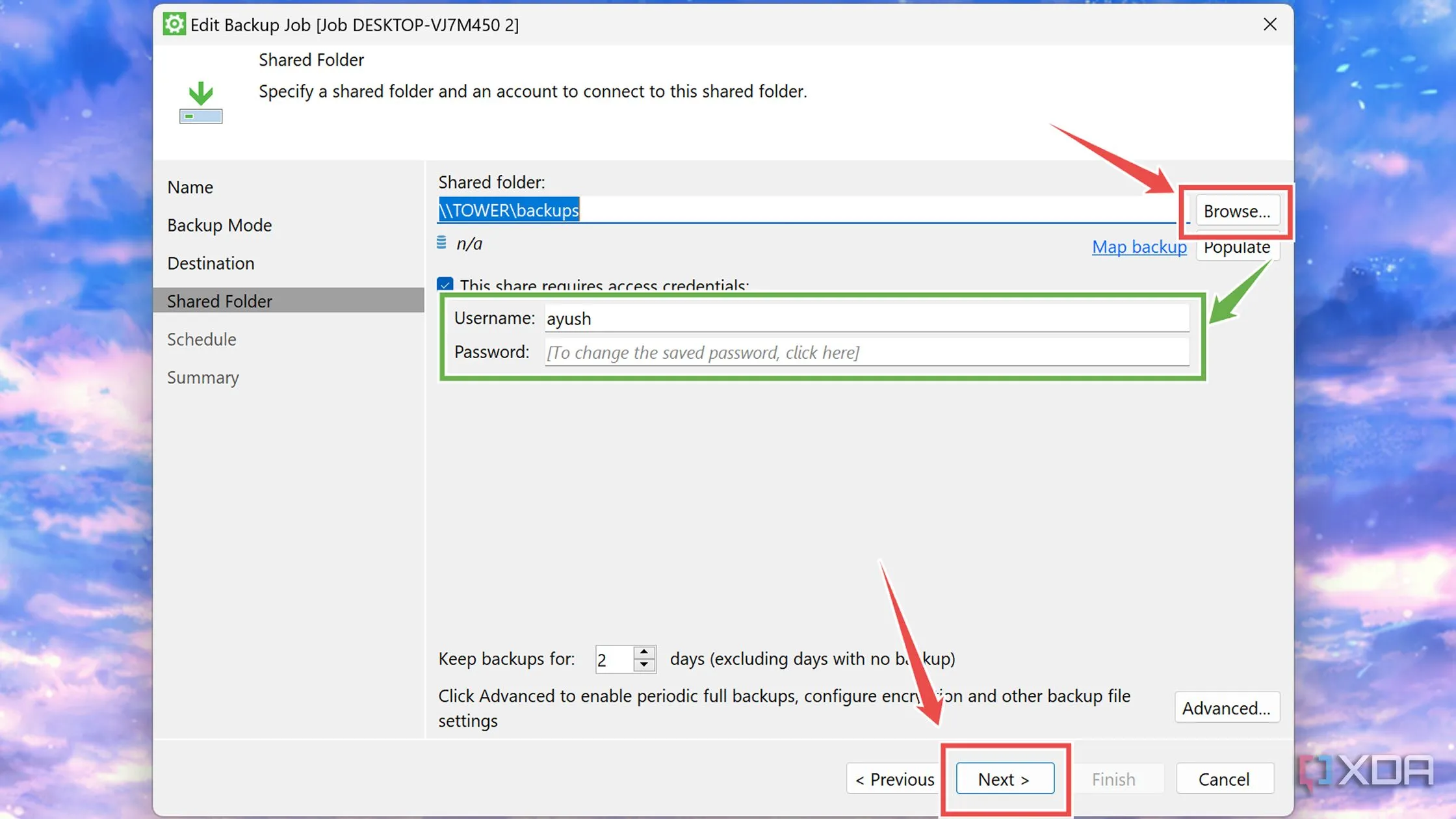 Chọn thư mục chia sẻ để lưu trữ bản sao lưu
Chọn thư mục chia sẻ để lưu trữ bản sao lưu - Chọn Lịch trình sao lưu phù hợp nhất với nhu cầu của bạn.
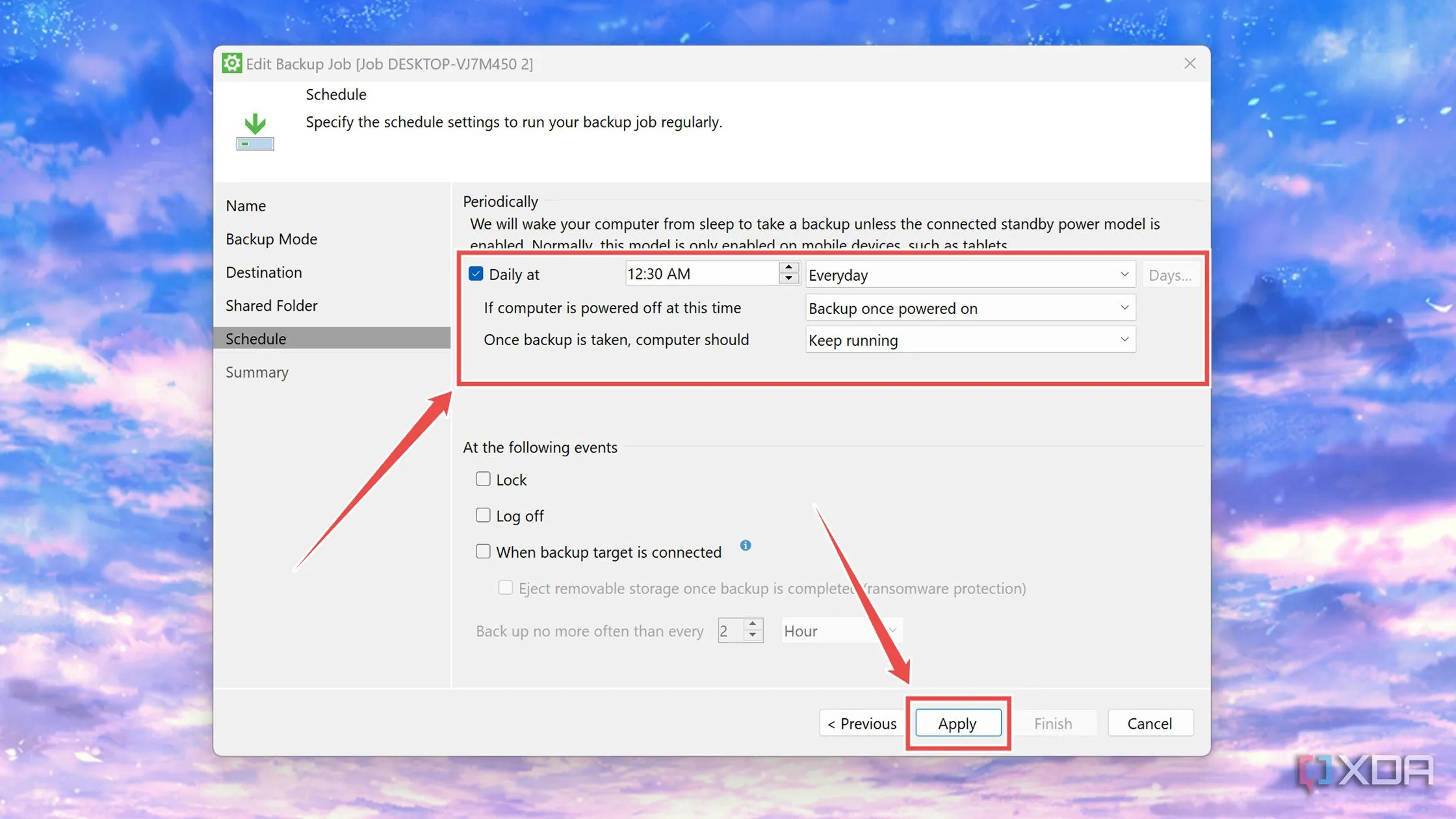 Thiết lập lịch trình sao lưu tự động với Veeam
Thiết lập lịch trình sao lưu tự động với Veeam - Kiểm tra lại tất cả các cài đặt và nhấn nút Finish.
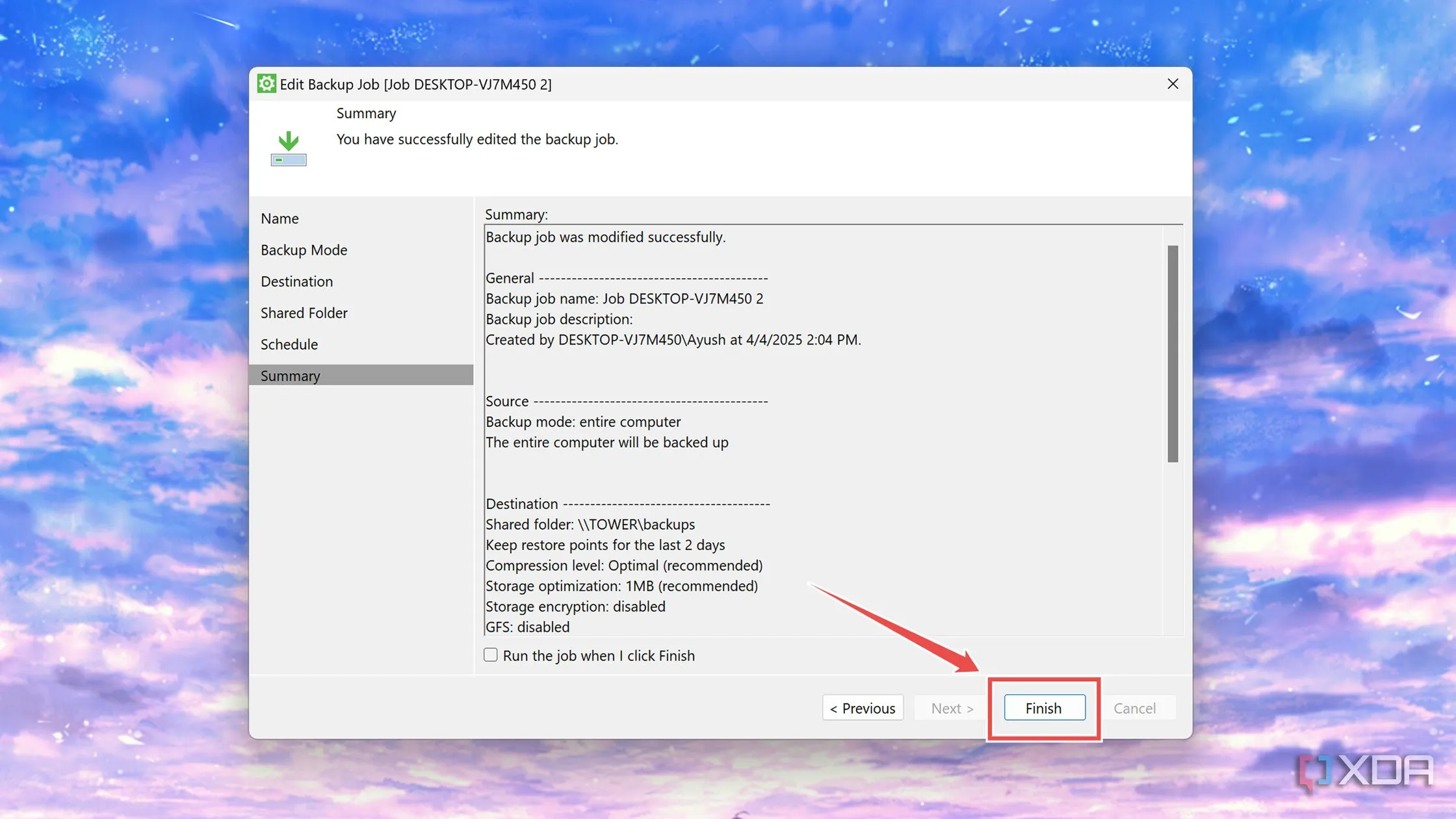 Hoàn tất cấu hình Job sao lưu trong Veeam
Hoàn tất cấu hình Job sao lưu trong Veeam - Nhấp vào nút Backup Now và chờ ứng dụng hoàn tất quá trình sao lưu máy tính của bạn.
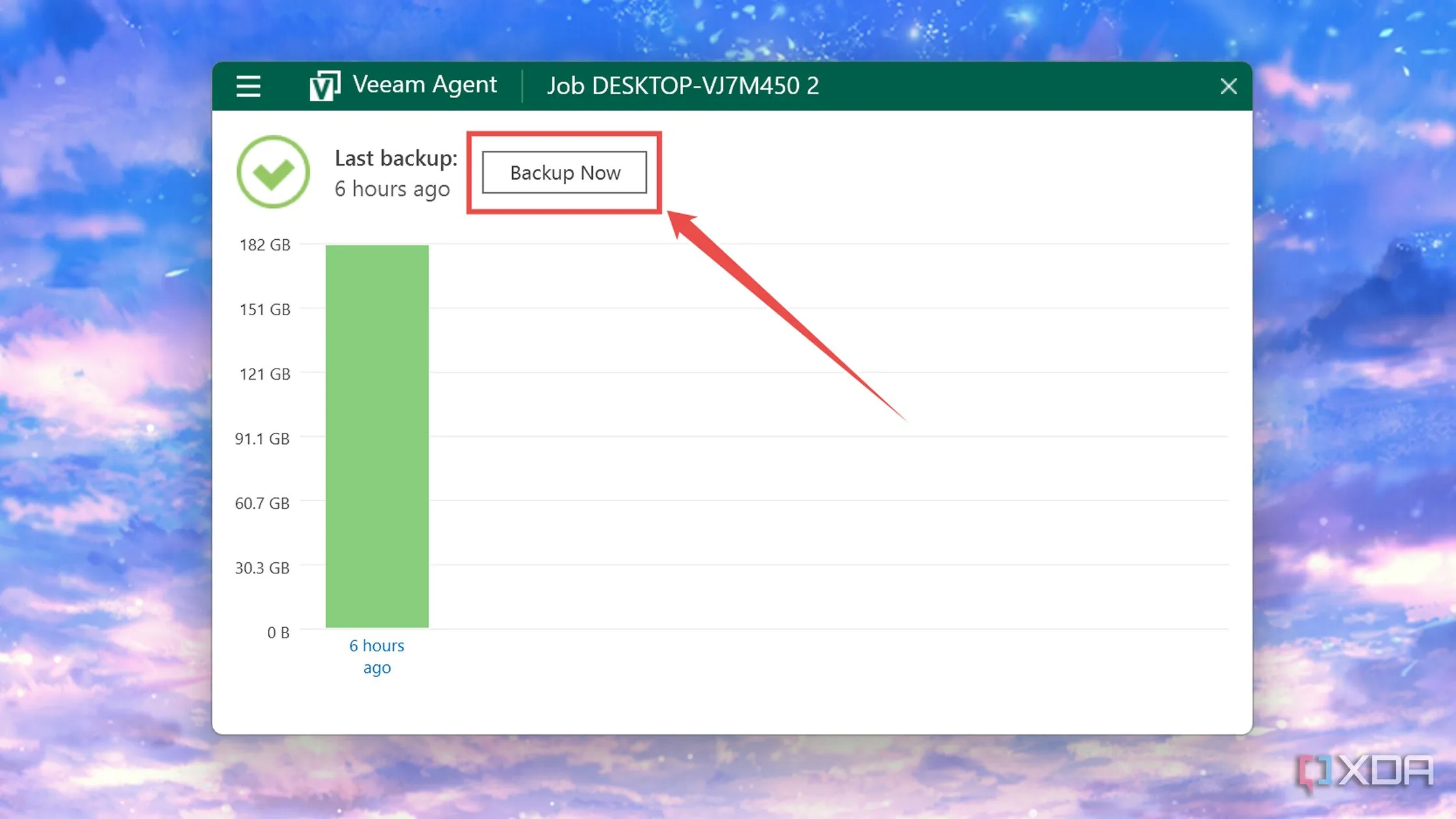 Bắt đầu sao lưu ngay lập tức bằng Veeam Agent
Bắt đầu sao lưu ngay lập tức bằng Veeam Agent
Tạo Script Robocopy: Tăng Cường Redundancy Dữ Liệu
Phiên bản miễn phí của Veeam chỉ cho phép bạn tạo một tác vụ sao lưu duy nhất. Để xây dựng một hệ thống sao lưu mạnh mẽ, có khả năng chống chịu các cuộc tấn công ransomware, bước tiếp theo là tăng cường tính dự phòng (redundancy) cho các tập tin lưu trữ của chúng ta. Chúng ta sẽ sử dụng tiện ích Robocopy tích hợp sẵn trong Windows 11 để sao chép thư mục sao lưu đến các ổ đĩa và/hoặc thiết bị NAS riêng biệt. Để thực hiện điều này, hãy làm theo các bước sau:
- Mở tiện ích Run bằng cách nhấn tổ hợp phím Win+R, sau đó gõ notepad vào thanh Search bar và nhấn OK.
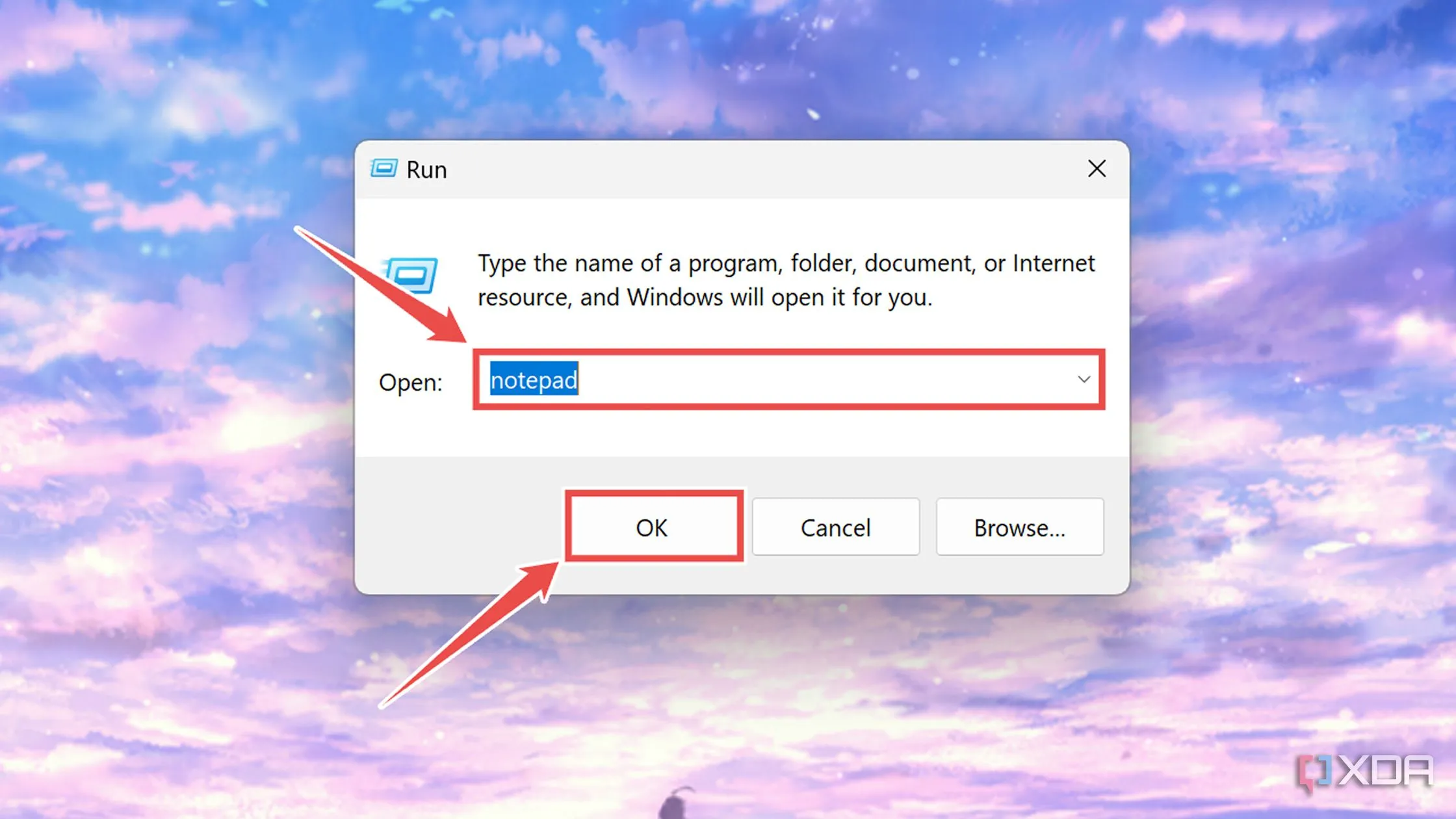 Mở ứng dụng Notepad trên Windows
Mở ứng dụng Notepad trên Windows - Gõ robocopy theo sau là đường dẫn nguồn của tập tin sao lưu (thư mục chứa các tập tin được tạo bởi Veeam Backup Agent) và đường dẫn đích (thư mục bạn dự định lưu trữ bản sao của các bản sao lưu của mình), cùng với một vài đối số bổ sung.
robocopy sourcepath destinationpath /e /b /LOG+:D:log.txt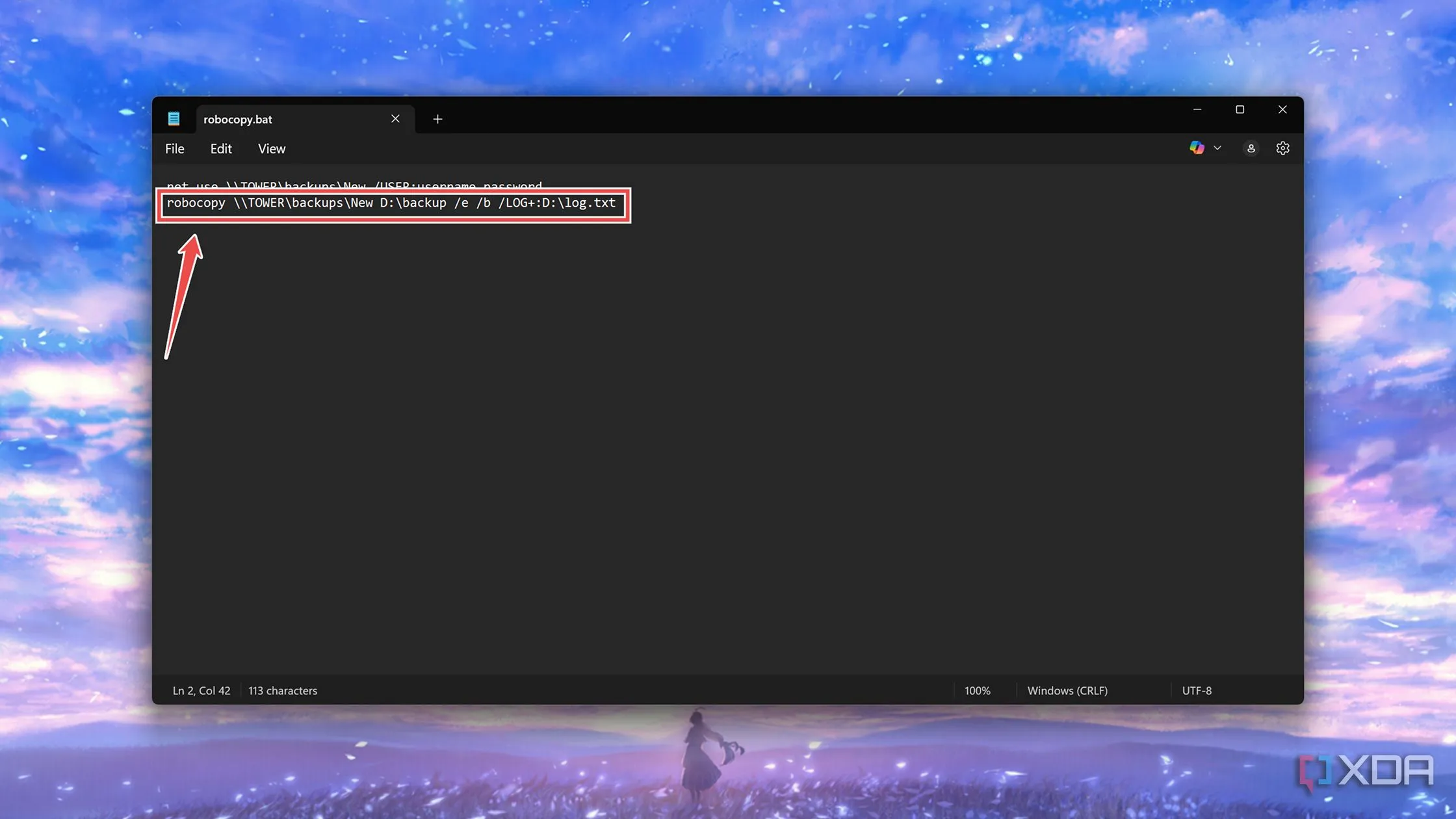 Tạo script Robocopy để sao chép dữ liệuĐối số /e cho phép Robocopy sao chép tất cả các thư mục (bao gồm cả thư mục con rỗng), trong khi đối số /b chạy lệnh ở chế độ sao lưu, đảm bảo bạn sẽ không gặp phải vấn đề về quyền truy cập. Lệnh /log tạo một tệp nhật ký chứa thông tin chi tiết về hoạt động, rất hữu ích khi có sự cố.
Tạo script Robocopy để sao chép dữ liệuĐối số /e cho phép Robocopy sao chép tất cả các thư mục (bao gồm cả thư mục con rỗng), trong khi đối số /b chạy lệnh ở chế độ sao lưu, đảm bảo bạn sẽ không gặp phải vấn đề về quyền truy cập. Lệnh /log tạo một tệp nhật ký chứa thông tin chi tiết về hoạt động, rất hữu ích khi có sự cố. - Nếu bạn đang sử dụng một chia sẻ được bảo vệ trên NAS của mình, bạn có thể gọi lệnh
net useđể đăng nhập vào thư mục chia sẻ với thông tin xác thực chính xác.net use \sharepath /USER:username password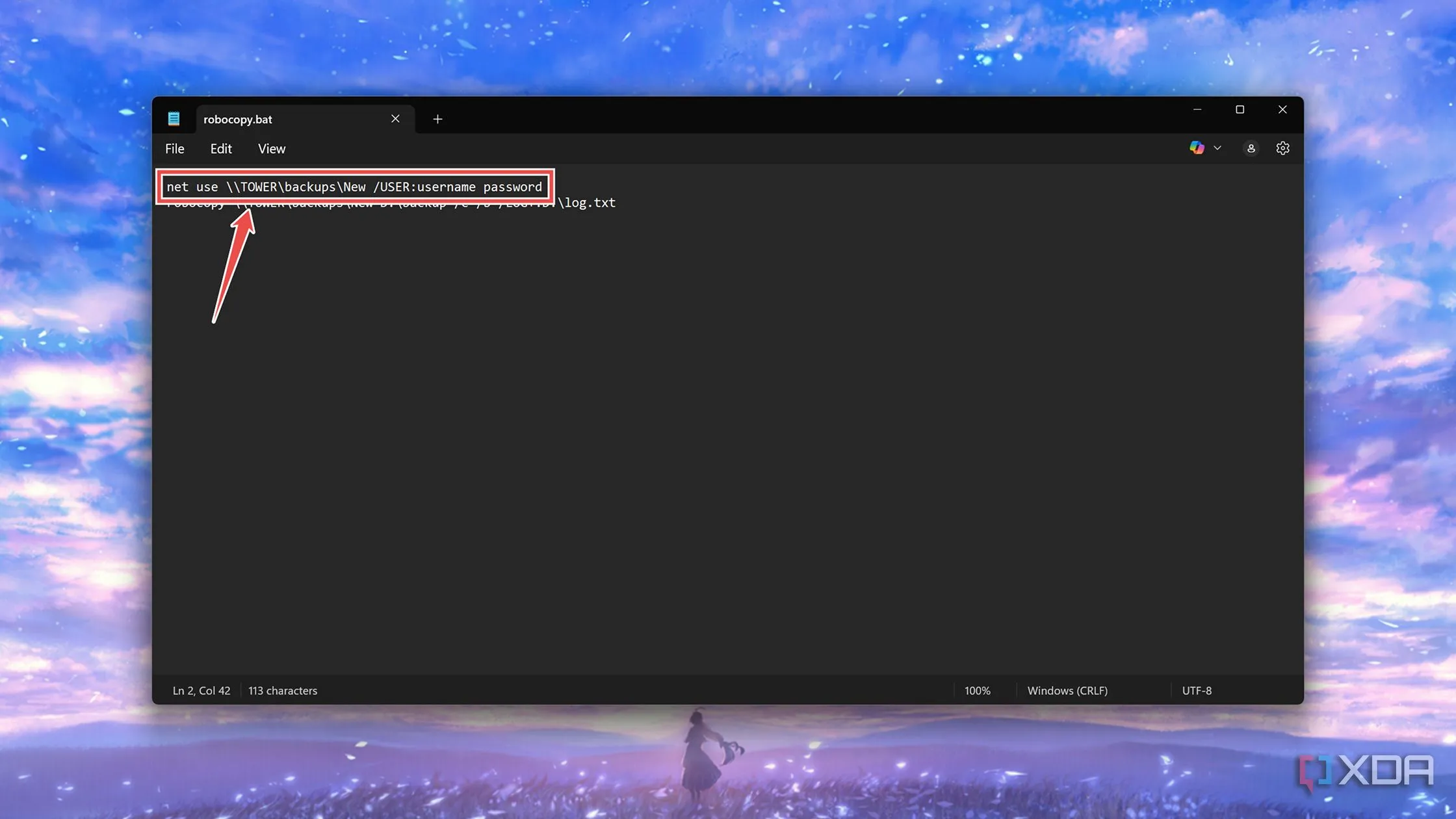 Thêm lệnh net use để kết nối chia sẻ mạng có bảo vệ
Thêm lệnh net use để kết nối chia sẻ mạng có bảo vệ - Nhấn Ctrl+S, chuyển loại tệp thành All Files, và đảm bảo tên tệp kết thúc bằng phần mở rộng .bat.
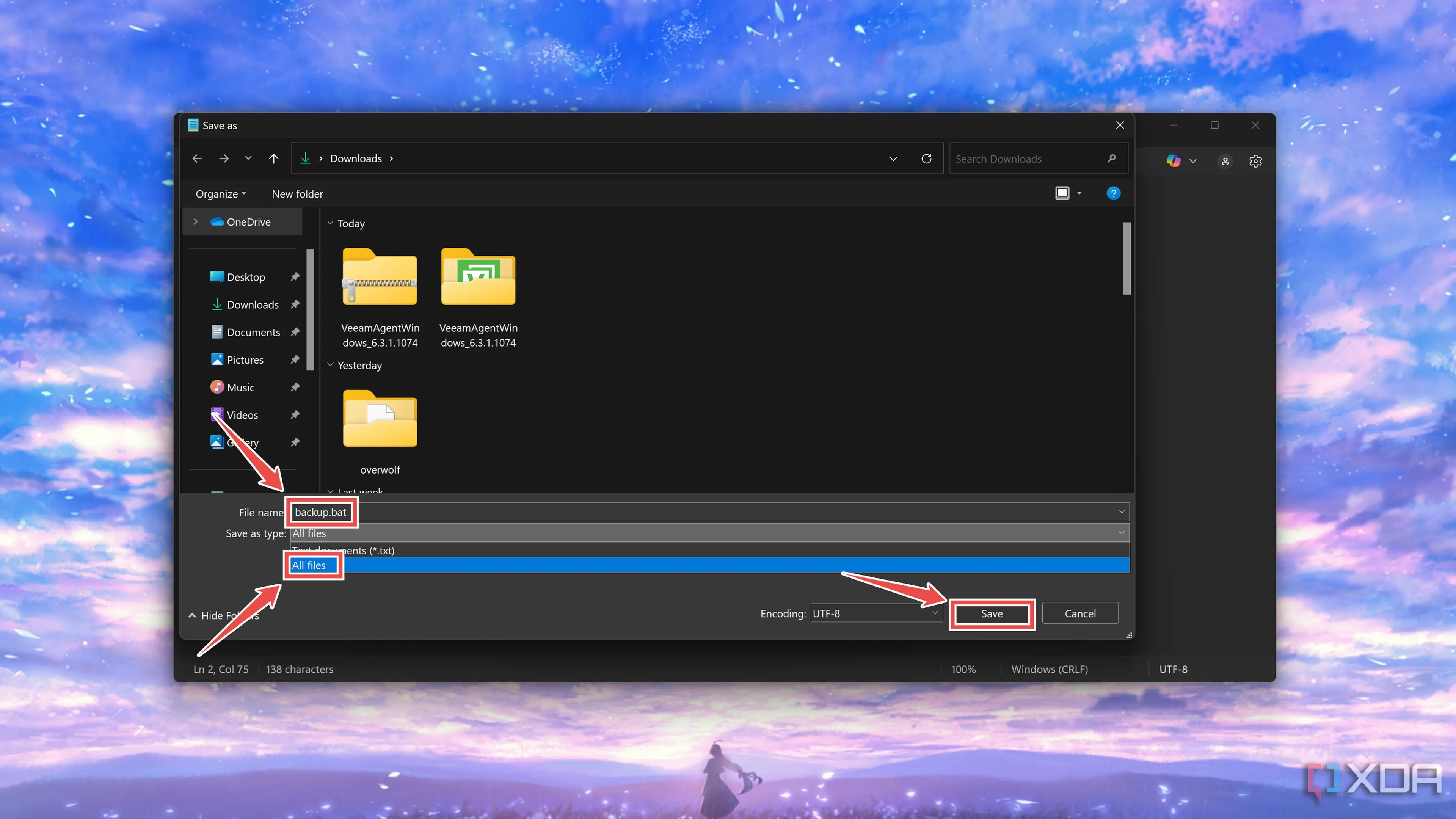 Lưu file .bat của script Robocopy
Lưu file .bat của script Robocopy
Tự Động Hóa Script Robocopy với Windows Task Scheduler
Mặc dù tệp .bat của Robocopy có thể sao chép bản sao lưu Veeam của bạn, bạn sẽ phải chạy nó thủ công mỗi khi muốn đồng bộ hóa các tệp trên các thiết bị. Để giải quyết vấn đề này, chúng ta sẽ sử dụng Windows Task Scheduler để tự động hóa việc thực thi script Robocopy.
- Mở tiện ích Run bằng cách nhấn tổ hợp phím Win+R trước khi gõ taskschd.msc vào thanh Search Bar và nhấn OK.
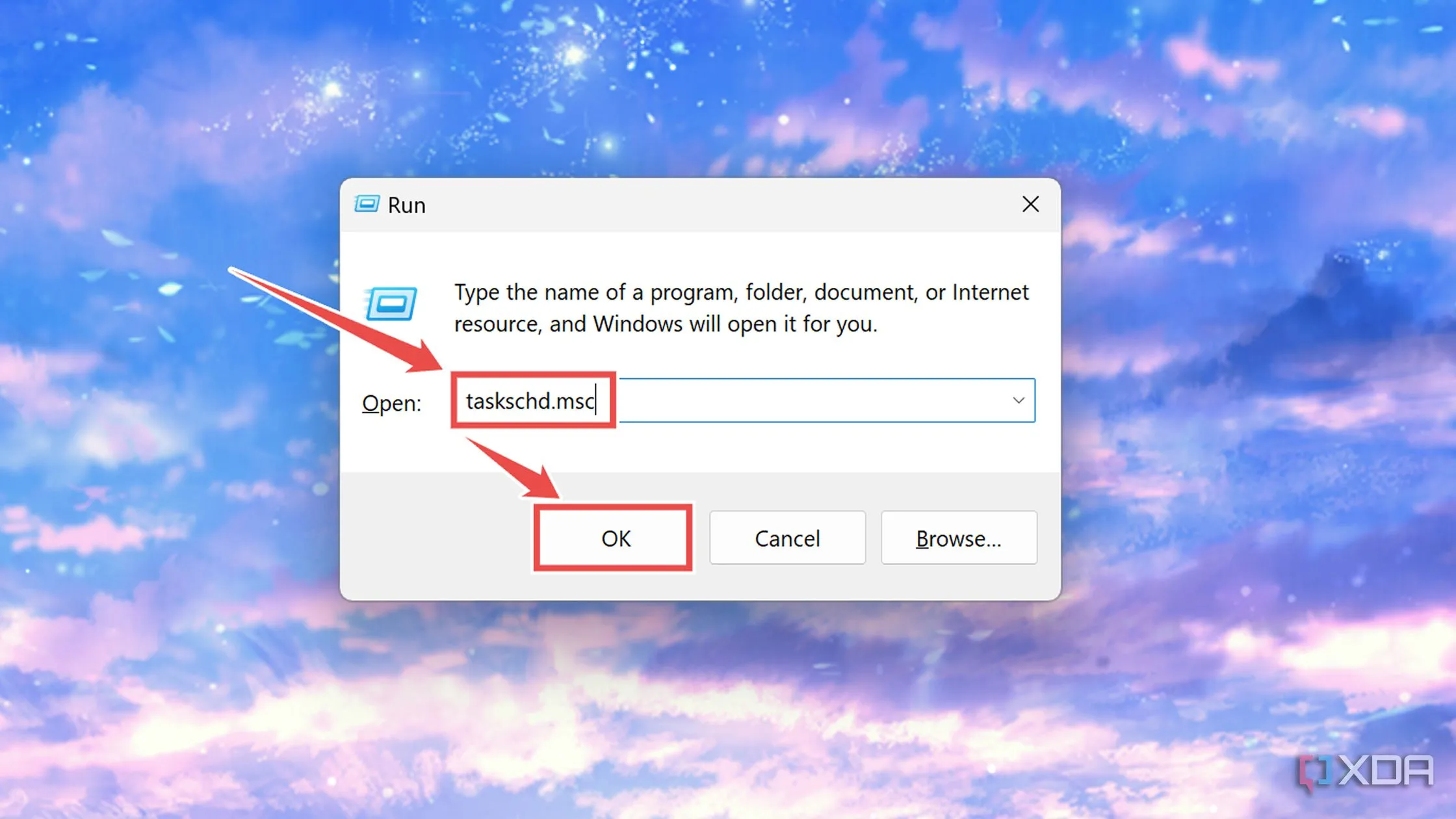 Truy cập Task Scheduler trên Windows 11
Truy cập Task Scheduler trên Windows 11 - Nhấp vào Create Task.
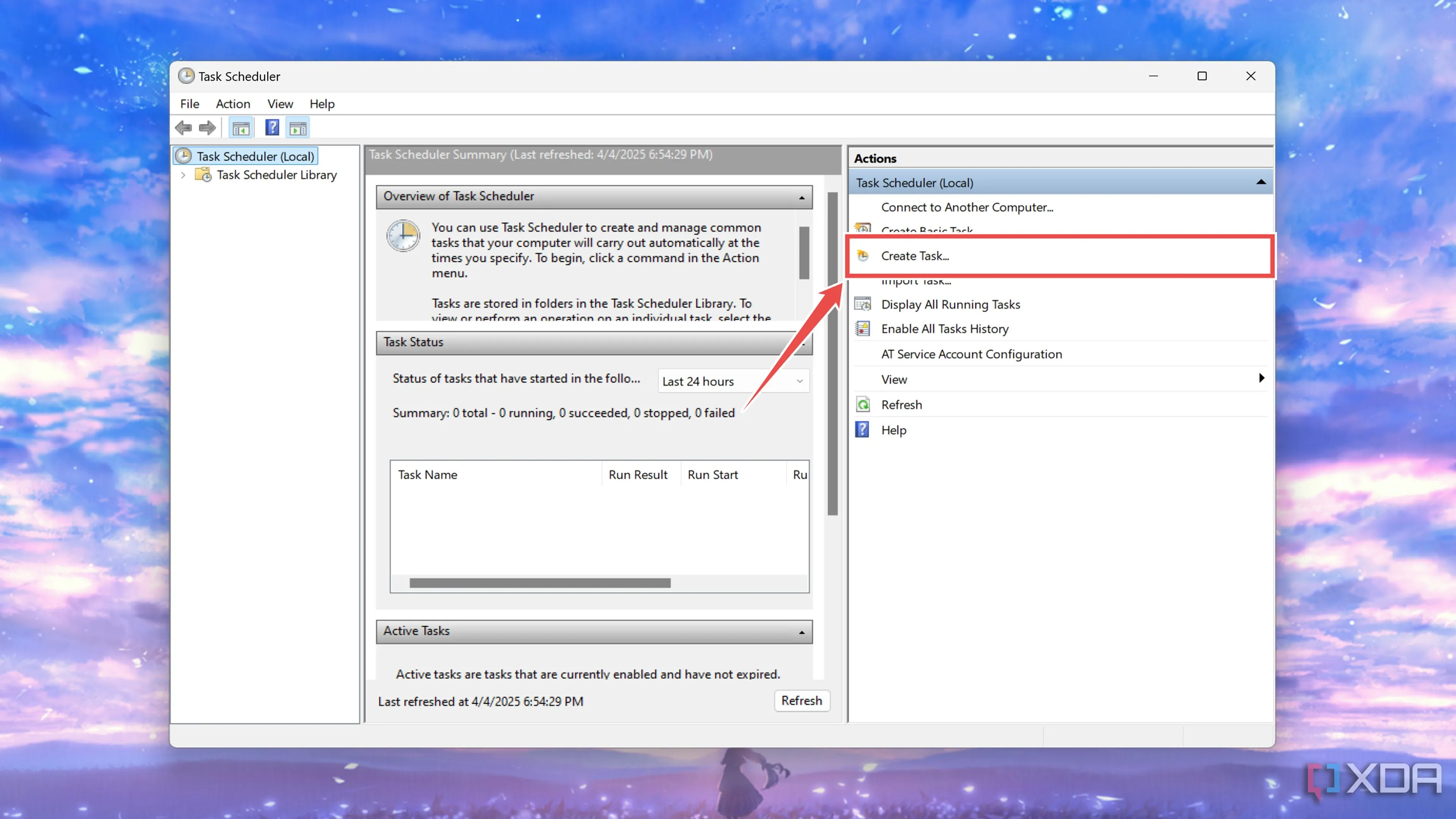 Tạo tác vụ mới trong Windows Task Scheduler
Tạo tác vụ mới trong Windows Task Scheduler - Trong tab General, đặt Tên cho tác vụ mới và bật hộp kiểm bên cạnh Run with highest privileges.
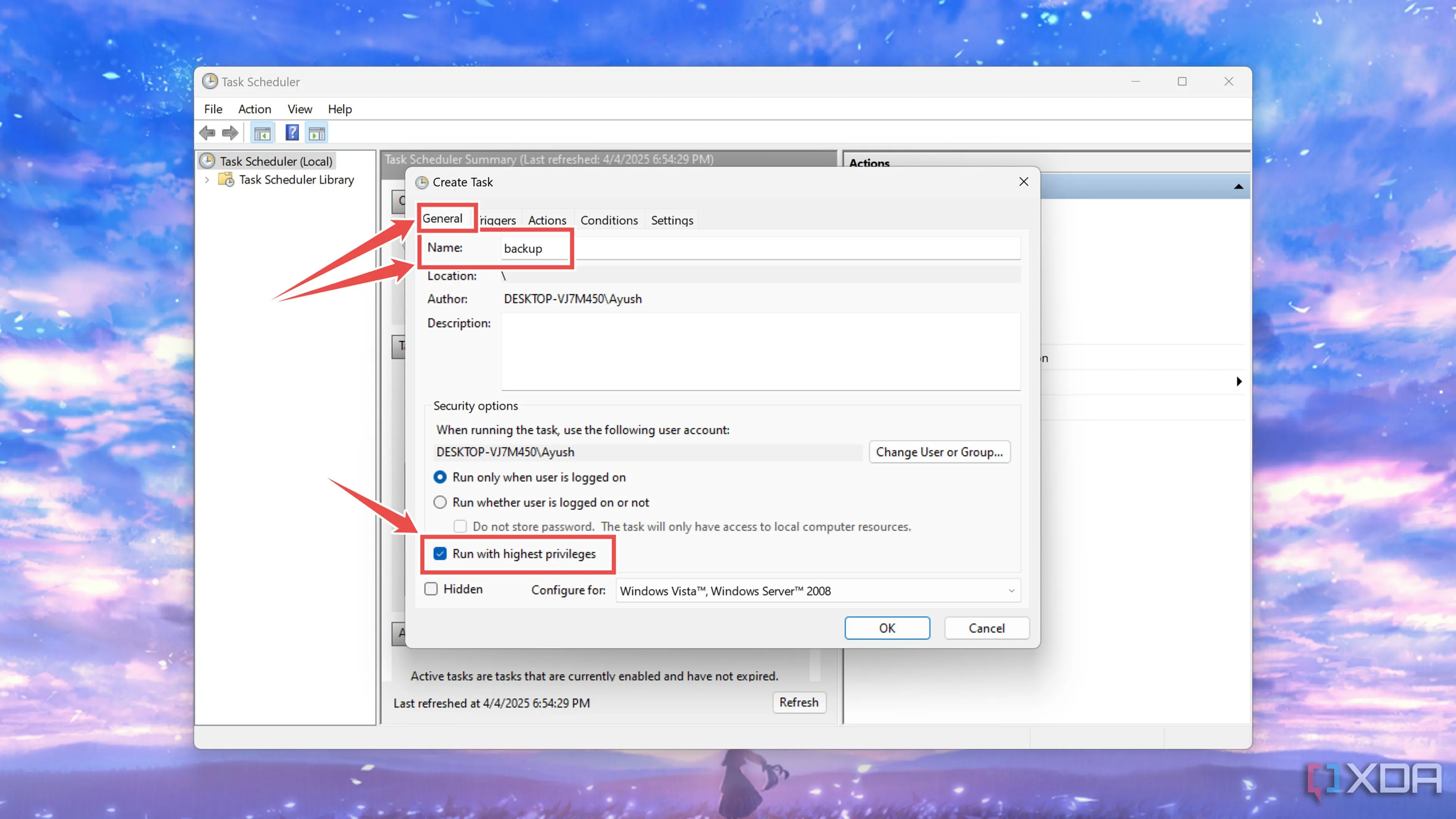 Thêm tác vụ mới với quyền cao nhất trong Task Scheduler
Thêm tác vụ mới với quyền cao nhất trong Task Scheduler - Chuyển sang tab Triggers, nhấp vào tùy chọn New, và chọn Tần suất hoạt động sao chép trong bảng điều khiển Settings.
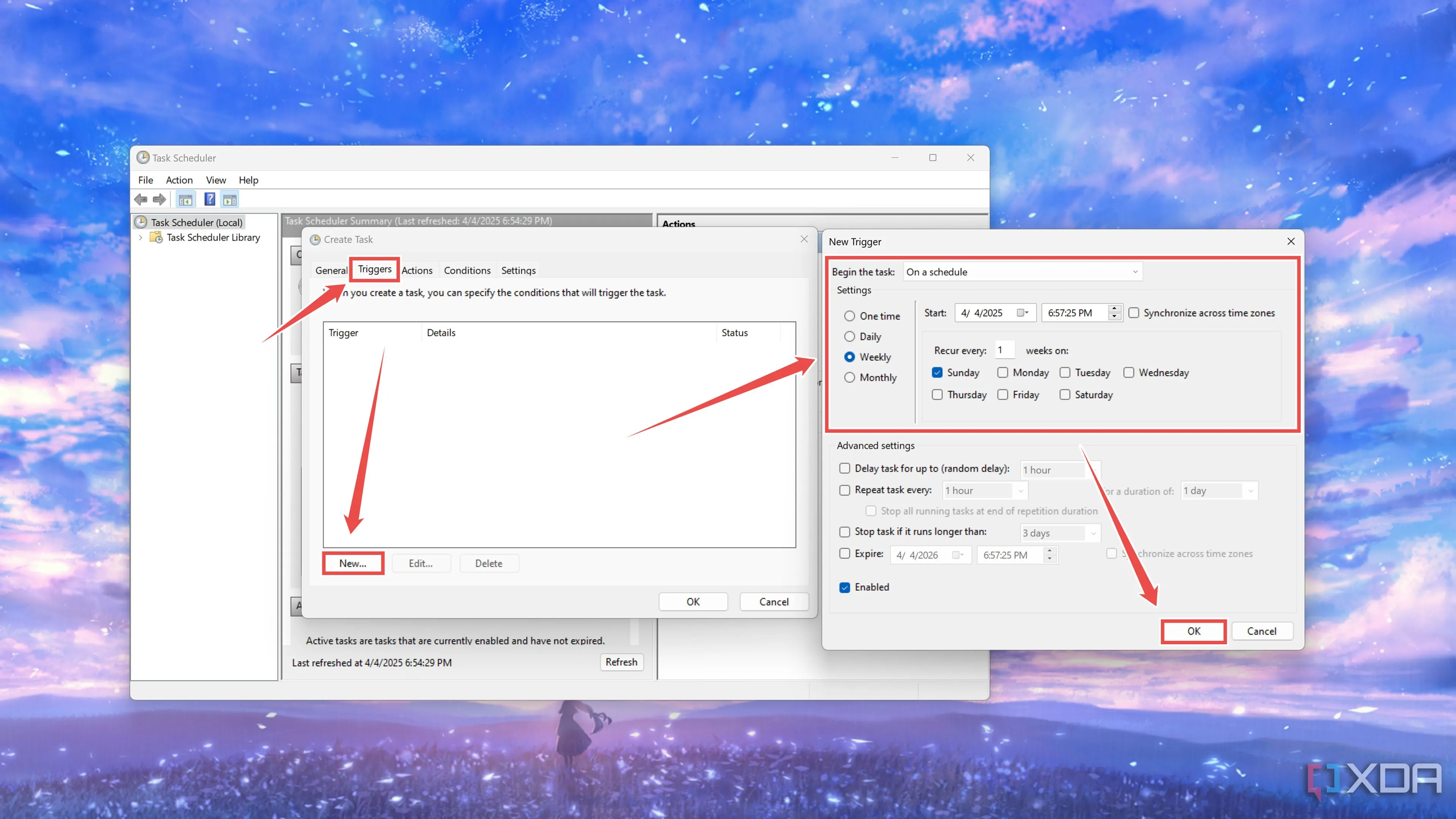 Tạo trigger cho tác vụ sao lưu tự động
Tạo trigger cho tác vụ sao lưu tự động - Chuyển đến tiêu đề Action, nhấn New, và sử dụng nút Browse để chọn script Robocopy bạn đã tạo trước đó.
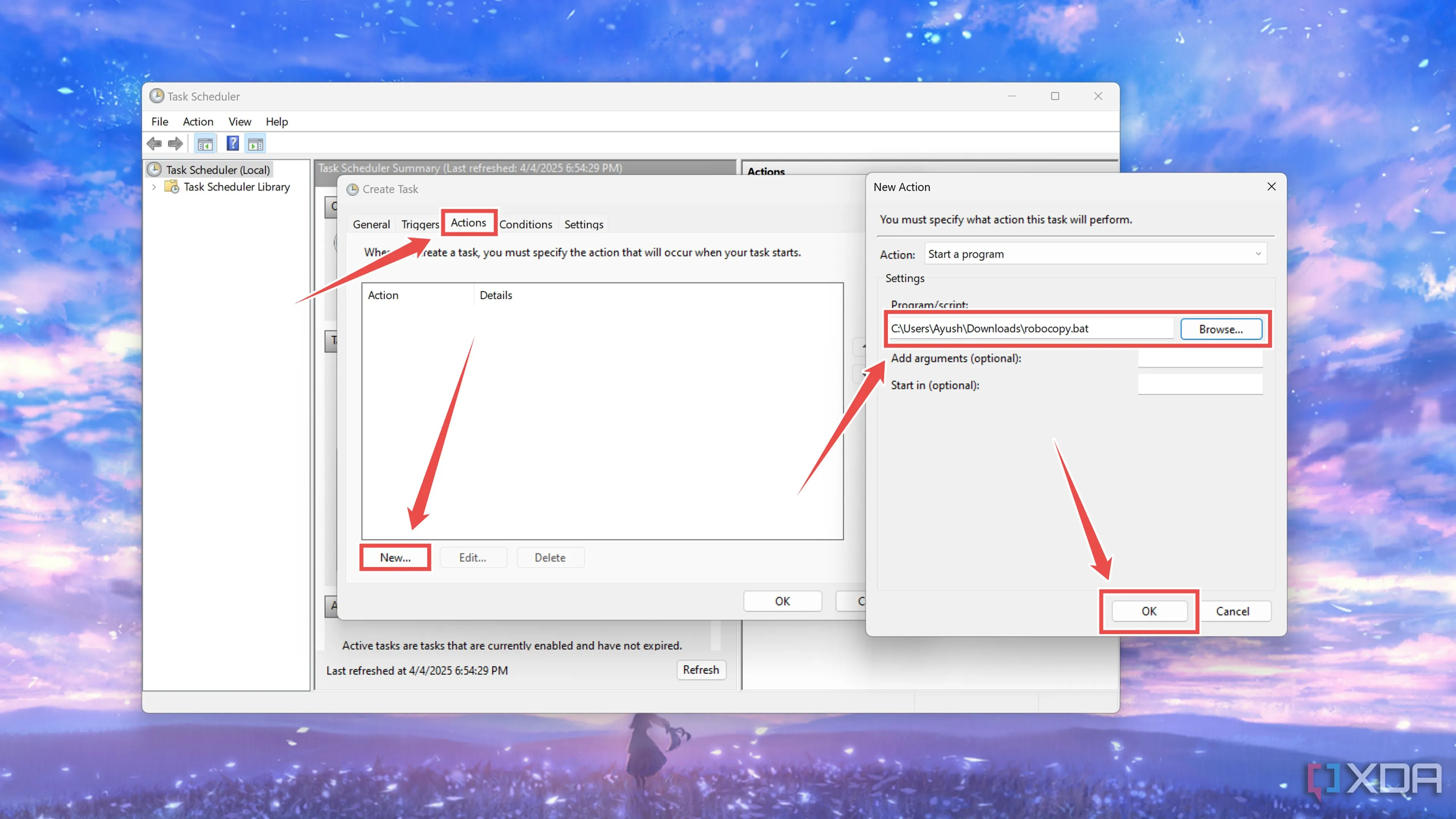 Tạo hành động mới cho Task Scheduler để chạy script Robocopy
Tạo hành động mới cho Task Scheduler để chạy script Robocopy - Cuối cùng, nhấn nút OK để thêm tác vụ sao lưu vào Task Scheduler.
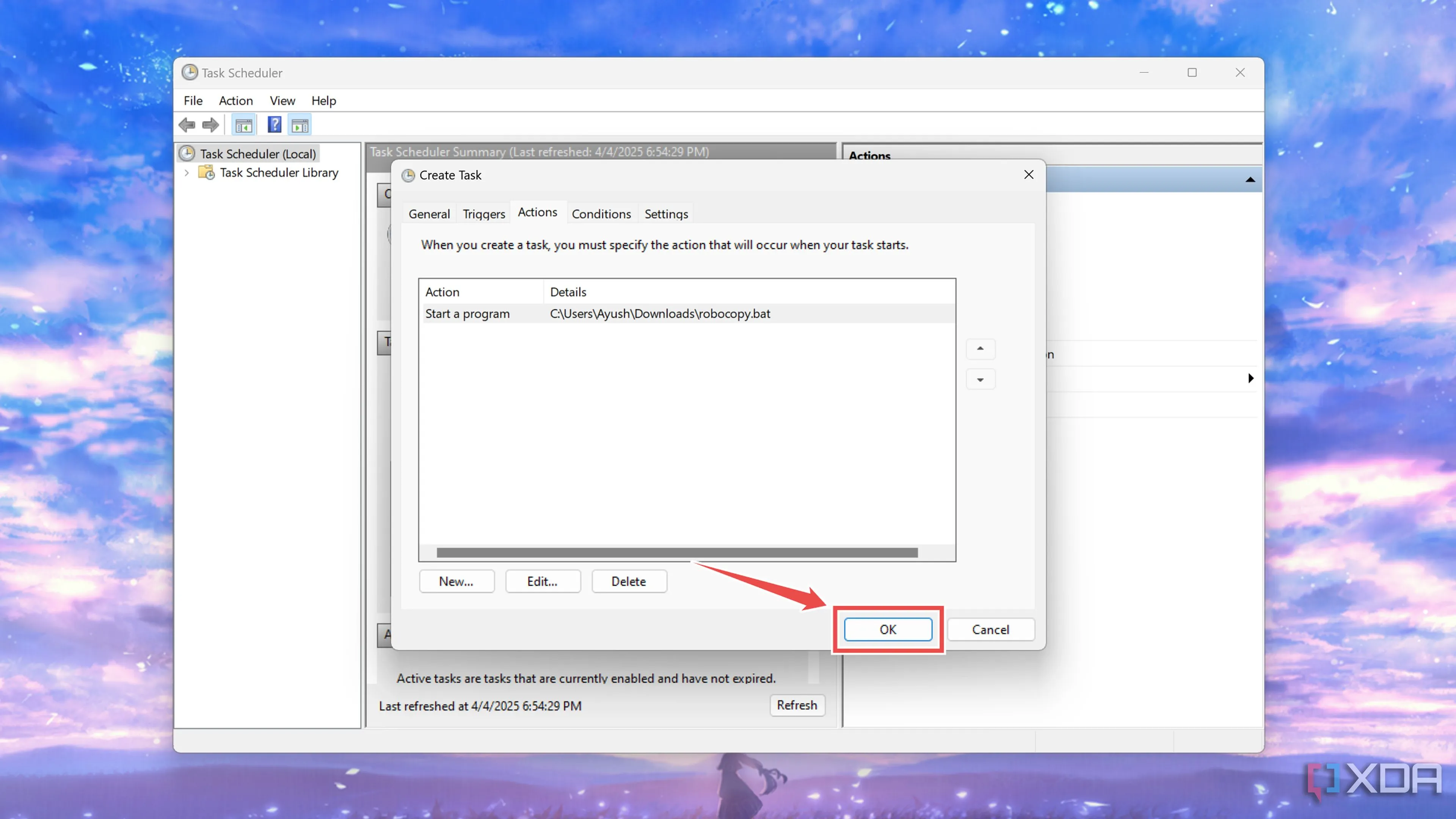 Hoàn tất thiết lập tác vụ sao lưu trong Task Scheduler
Hoàn tất thiết lập tác vụ sao lưu trong Task Scheduler
Tạm biệt nỗi lo ransomware với hệ thống sao lưu tự động toàn diện
Với các bước hướng dẫn chi tiết trên, bạn đã có thể xây dựng một bộ giải pháp tự động hóa đáng tin cậy cho nhu cầu sao lưu dữ liệu của mình. Cá nhân tôi sử dụng Veeam Backup Agent để tạo bản sao lưu chính trên thiết bị NAS của mình, sau đó bản sao này sẽ được đồng bộ hóa với một thư mục sao lưu khác trên máy chủ lưu trữ bổ sung. Để tăng cường khả năng chống lại các cuộc tấn công ransomware tiềm ẩn, tôi còn sao chép bản sao lưu này sang một ổ đĩa ngoài mỗi tháng một lần, tạo thêm một lớp bảo vệ vững chắc.
Bằng cách áp dụng chiến lược sao lưu đa lớp và tự động hóa này, bạn có thể yên tâm rằng dữ liệu quý giá của mình luôn được bảo vệ an toàn khỏi những mối đe dọa không ngừng. Hãy bắt đầu xây dựng hệ thống của bạn ngay hôm nay để giữ cho tài sản số của bạn luôn nguyên vẹn.